操作教程:
1、首先双击ArcGIS Server许可文件,在弹出窗口中点击【下一步】:
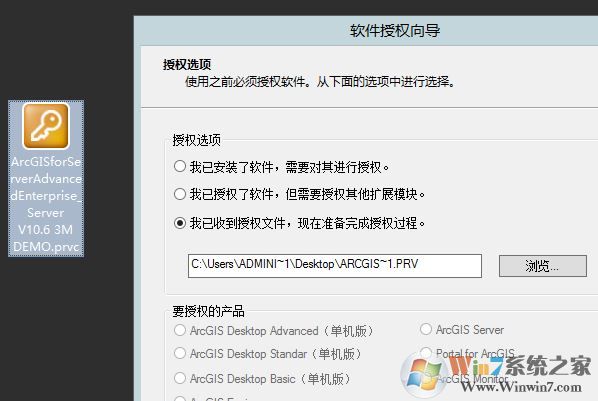
如果安装ArcGIS Server的机器不能访问互联网,那么选择第二个选项,如下图:
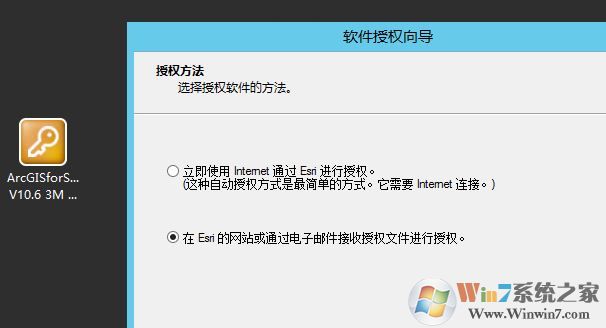
备注:如果本机可以联网,那么选择第一个选项,操作过程和以下步骤类似,而且更加方便,不需要生产预授权文件authorize.txt和发送至指定邮箱。 如实填写*号要求的信息,并点击下一步,如图:
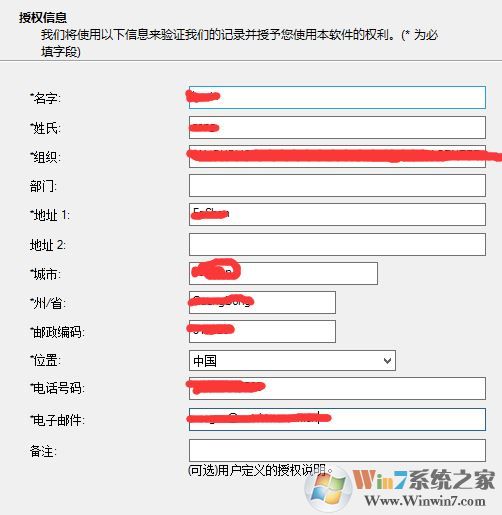
2、根据实际选择组织类别、所属行业和职位:
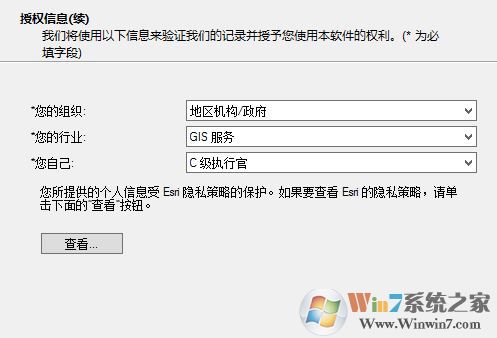
3、此时我们ArcGIS Server的许可码,不管您是收到来自Esri的试用许可还是正式许可,都需要在这一步输入许可码,默认会自动读取许可文件中的许可码:
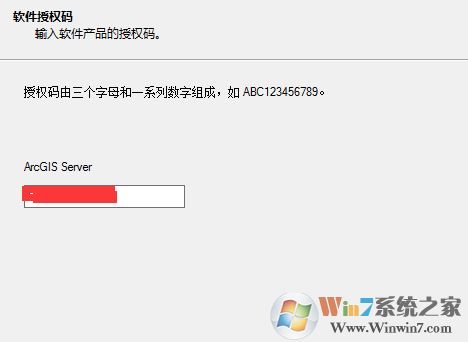
备注:如果这一步无法读取到许可文件,那么用记事本打开许可文件,在最后一行找到许可码,复制到这里即可。 扩展模块许可,如果您的许可文件中包含有扩展模块的许可,在这里你将看到相应的许可码,接着点击下一步
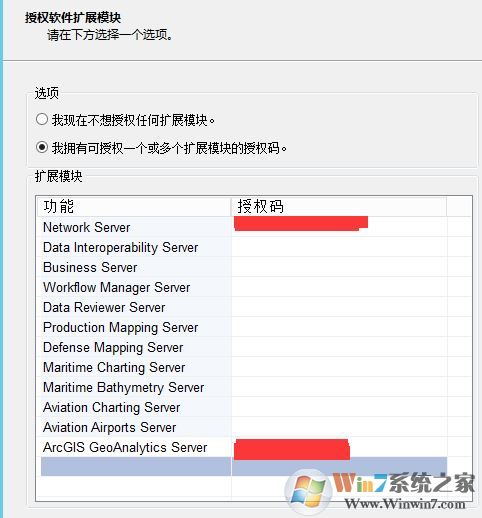
4、点击保存按钮,将生成一个authorize.txt的文件:
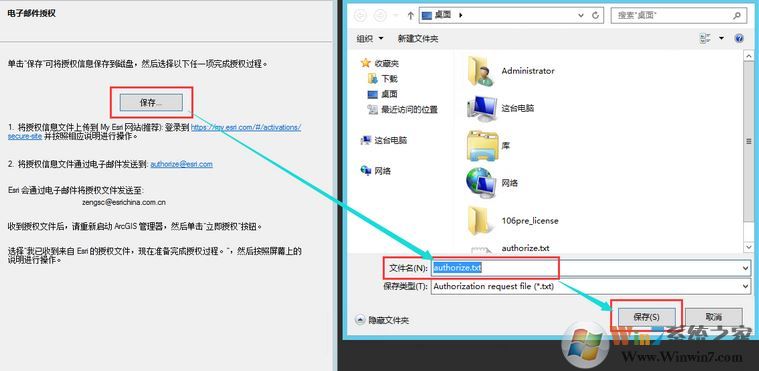
最后用之前填写的邮箱将该文件发www.winwin7.com送至authorize@esri.com
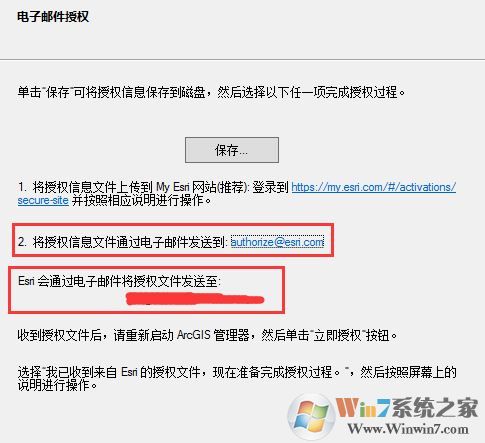
过几分钟之后Esri会回复您一个邮件,在该邮件中附带了正式的许可授权文件,如图:
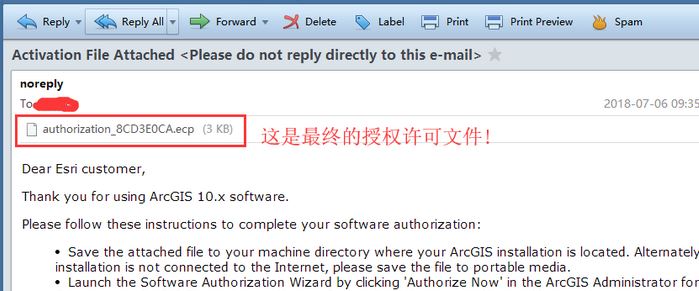
备注:正式授权的文件后缀是ecp。 将该文件拷贝至arcgis server所在的服务器,双击打开:
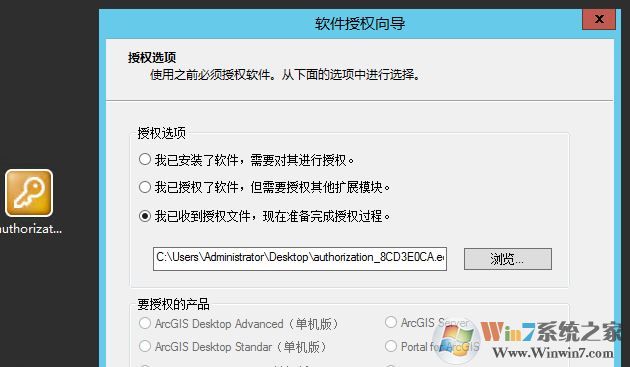
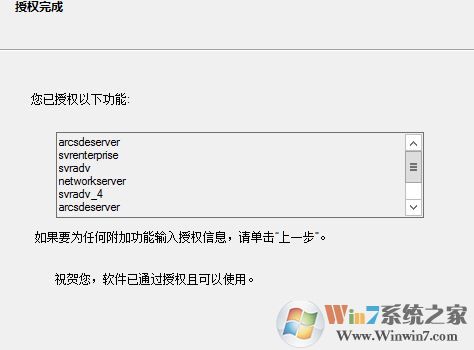
以上便是winwin7给大家分享介绍的关于ArcGIS Server 10.6授权详细入门使用教程!
分享到:

